Poniższe porady ułatwiają przygotowywanie arkuszy kalkulacyjnych programu Excel do tworzenia korespondencji seryjnej. Upewnij się, że spełnione są następujące warunki:
-
Nazwy kolumn w arkuszu kalkulacyjnym muszą odpowiadać nazwom pól, które chcesz wstawić w korespondencji seryjnej. Aby na przykład zwracać się do czytelników dokumentu przy użyciu ich imion, musisz utworzyć oddzielne kolumny z imionami i nazwiskami.
-
Wszystkie dane do scalenia muszą się znajdować w pierwszym arkuszu.
-
Dane obejmujące wartości procentowe, waluty i kody pocztowe muszą być odpowiednio sformatowane w arkuszu kalkulacyjnym, aby program Word mógł je poprawnie odczytać.
-
Arkusz kalkulacyjny programu Excel używany w korespondencji seryjnej musi być zapisany na komputerze lokalnym.
-
Wprowadź wszystkie zmiany i uzupełnienia przed połączeniem arkusza kalkulacyjnego z dokumentem korespondencji seryjnej w programie Word.
Uwagi:
-
Możesz pobrać dane z arkusza kalkulacyjnego programu Excel przez zaimportowanie pliku z wartościami oddzielanymi przecinkami (.csv) lub pliku tekstowego (.txt) i użycie Kreatora importu tekstu w celu utworzenia nowego arkusza.
-
Aby uzyskać więcej informacji, zobacz Przygotowanie źródła danych programu Excel dla korespondencji seryjnej programu Word.
Nawiązywanie połączenia i edytowanie listy adresowej
Połącz się ze źródłem danych. Aby uzyskać więcej informacji, zobacz Źródła danych, których można użyć do korespondencji seryjnej.
Edytowanie listy adresowej
-
Wybierz pozycję Edytuj listę adresatów.
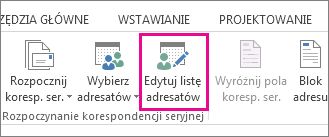
-
W menu Adresaci korespondencji seryjnej wyczyść pole wyboru obok każdej osoby, do której nie chcesz wysyłać korespondencji.
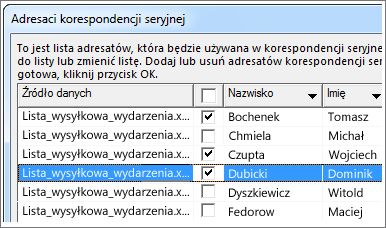
Uwaga: Możesz również sortować lub filtrować listę, aby łatwiej znaleźć nazwiska i adresy. Aby uzyskać więcej informacji, zobacz Sortowanie danych dla korespondencji seryjnej lub Filtrowanie danych dla korespondencji seryjnej.
Wstawiając pola korespondencji seryjnej, możesz pobierać odpowiednie informacje z arkusza kalkulacyjnego do dokumentu.
Aby wstawić pola korespondencji seryjnej na kopercie, etykiecie, w wiadomości e-mail lub liście:
-
Kliknij pozycję Korespondencja > Blok adresu.
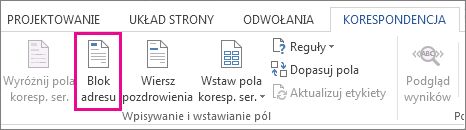
Aby uzyskać więcej informacji, zobacz Wstawianie bloku adresu.
-
Aby dodać wiersz pozdrowienia, wybierz pozycję Wiersz pozdrowienia.
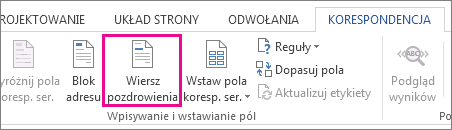
Aby uzyskać więcej informacji, zobacz Wstawianie wiersza pozdrowienia.
-
Aby dodać inne pola korespondencji seryjnej, na przykład numery faktur, zobacz Wstawianie pól korespondencji seryjnej.
-
Wybierz pozycję OK.
-
Wybierz pozycję Plik > Zapisz.
Jeśli chcesz poznać inne opcje konfigurowania wiadomości e-mail, zobacz Seryjna poczta e-mail w programie Word.
Po wstawieniu potrzebnych pól korespondencji seryjnej wyświetl podgląd, aby upewnić się, że zawartość jest prawidłowa. Następnie możesz zakończyć proces scalania.
-
Kliknij pozycję Korespondencja > Podgląd wyników.
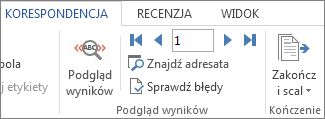
-
Za pomocą poleceń Następny


-
Kliknij pozycję Zakończ i scal > Drukowanie dokumentów lub Wysyłanie wiadomości e-mail.
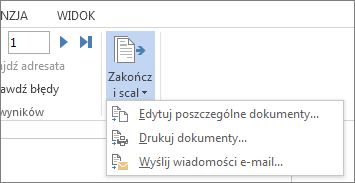
Po zapisaniu dokumentu korespondencji seryjnej pozostaje on połączony ze źródłem danych. Możesz korzystać z niego w przyszłych korespondencjach seryjnych.
-
Otwórz dokument korespondencji seryjnej i wybierz przycisk Tak, gdy w programie Word zostanie wyświetlony monit o zachowanie połączenia.
Poniższe porady ułatwiają przygotowywanie arkuszy kalkulacyjnych programu Excel do tworzenia korespondencji seryjnej. Upewnij się, że spełnione są następujące warunki:
-
Nazwy kolumn w arkuszu kalkulacyjnym muszą odpowiadać nazwom pól, które chcesz wstawić w korespondencji seryjnej. Aby na przykład zwracać się do czytelników dokumentu przy użyciu ich imion, musisz utworzyć oddzielne kolumny z imionami i nazwiskami.
-
Wszystkie dane do scalenia muszą się znajdować w pierwszym arkuszu.
-
Dane obejmujące wartości procentowe, waluty i kody pocztowe muszą być odpowiednio sformatowane w arkuszu kalkulacyjnym, aby program Word mógł je poprawnie odczytać.
-
Arkusz kalkulacyjny programu Excel używany w korespondencji seryjnej musi być zapisany na komputerze lokalnym.
-
Wprowadź wszystkie zmiany i uzupełnienia przed połączeniem arkusza kalkulacyjnego z dokumentem korespondencji seryjnej w programie Word.
Aby uzyskać więcej informacji, zobacz Przygotowanie źródła danych programu Excel dla korespondencji seryjnej programu Word.
Nawiązywanie połączenia i edytowanie listy adresowej
Połącz się ze źródłem danych. Aby uzyskać więcej informacji, zobacz Źródła danych, których można użyć do korespondencji seryjnej.
-
Wybierz pozycję Edytuj listę adresatów.
Aby uzyskać więcej informacji, Zobacz Korespondencja seryjna: Edytowanie adresatów.
Aby uzyskać więcej informacji na temat sortowania i filtrowania, zobacz Sortowanie danych dla korespondencji seryjnej lub Filtrowanie danych dla korespondencji seryjnej.
-
Wybierz przycisk OK.
Wstawiając pola korespondencji seryjnej, możesz pobierać odpowiednie informacje z arkusza kalkulacyjnego do dokumentu.
-
Przejdź do pozycji Korespondencja > Wstaw pole korespondencji seryjnej.
-
Dodaj żądane pole.
-
W razie potrzeby powtórz kroki 1 i 2.
-
Wybierz pozycję Plik > Zapisz.
Jeśli chcesz poznać inne opcje konfigurowania wiadomości e-mail, zobacz Seryjna poczta e-mail w programie Word.
Po wstawieniu potrzebnych pól korespondencji seryjnej wyświetl podgląd, aby upewnić się, że zawartość jest prawidłowa. Następnie możesz zakończyć proces scalania.
-
Kliknij pozycję Korespondencja > Podgląd wyników.
-
Za pomocą poleceń Następny i Poprzedni możesz przechodzić między rekordami źródła danych, aby zobaczyć, jak zostaną wyświetlone w dokumencie.
-
Kliknij pozycję Zakończ i scal > Drukowanie dokumentów lub Scal do poczty e-mail.
Po zapisaniu dokumentu korespondencji seryjnej pozostaje on połączony ze źródłem danych. Możesz korzystać z niego w przyszłych korespondencjach seryjnych.
-
Otwórz dokument korespondencji seryjnej i wybierz przycisk Tak, gdy w programie Word zostanie wyświetlony monit o zachowanie połączenia.











